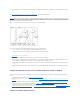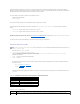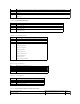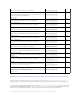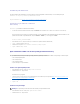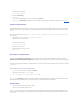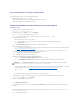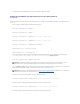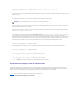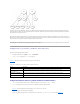Users Guide
AjoutdepériphériquesRACoudegroupesdepériphériquesRAC
PourajouterdespériphériquesRACoudesgroupesdepériphériquesRAC:
1. Sélectionnezl'ongletProduits et cliquez sur Ajouter.
2. TapezlenomdupériphériqueRACoudugroupedepériphériquesRACetcliquezsurOK.
3. DanslafenêtrePropriétés,cliquezsurAppliquer,puissurOK.
ConfigurationduDRAC5avecActiveDirectoryavecleschémaétenduet
l'interface Web
1. Ouvrezunefenêtred'unnavigateurWebprisencharge.
2. Ouvrez une session sur l'interface Web du DRAC 5.
3. Développezl'arborescencedusystème et cliquez sur Accèsdistant.
4. Cliquez sur l'onglet ConfigurationetsélectionnezActive Directory.
5. Sur la page Menu principal d'Active Directory,sélectionnezConfigurer Active Directory et cliquez sur Suivant.
6. DanslasectionParamètrescourants:
a. SélectionnezlacaseàcocherActiver Active Directory.
b. Tapez le nom de domaine racine. Le nom de domaine racineestlenomdedomaineracinepleinementqualifiédelaforêt.
c. Tapez le Délaid'attente en secondes.
7. Cliquez sur UtiliserleschémaétendudanslasectionSélectionduschémad'ActiveDirectory.
8. DanslasectionParamètresduschémaétendu:
a. Tapez le Nom du DRAC.CenomdoitêtreidentiqueaunomcourantdunouvelobjetRACquevousavezcréédansvotrecontrôleurdedomaine
(voir étape3 de Créationd'unobjetPériphériqueRAC).
b. Tapez le Nom de domaine du DRAC (par exemple, drac5.com). N'utilisez pas le nom NetBIOS. Le Nom de domaine du DRAC est le nom de
domainepleinementqualifiédusous-domaineoùl'objetPériphériqueRACsetrouve.
9. Cliquez sur AppliquerpourenregistrerlesparamètresActiveDirectory.
10. Cliquez sur Retourner au menu principal d'Active Directory.
11. TéléchargezvotrecertificatCAracinedelaforêtdedomainesdansleDRAC5.
a. Cochez la case TéléchargerlecertificatCAd'ActiveDirectory, puis cliquez sur Suivant.
b. Sur la page Téléchargementd'uncertificat,tapezlechemind'accèsdufichierducertificatounaviguezverslefichierducertificat.
LescertificatsSSLdescontrôleursdedomainedoiventavoirétésignésparlaCAracine.TenezlecertificatCAracinedisponiblesurvotrestation
degestionaccédantauDRAC5(voir«ExportationducertificatCAracineducontrôleurdedomainesurleDRAC5»).
c. Cliquez sur Appliquer.
DRAC5WebServerredémarreautomatiquementaprèsquevousavezcliquésurAppliquer.
12. Fermezlasession,puisrouvrezunesessionsurleDRAC5pourterminerlaconfigurationdelafonctionnalitéActiveDirectoryduDRAC5.
13. Dans l'arborescence du système, cliquez sur Accèsdistant.
14. Cliquezsurl'ongletConfiguration,puissurRéseau.
La page Configurationduréseauapparaît.
15. Si Utiliser DHCP (pour l'adresse IP du NIC)estsélectionnédansParamètresréseau,alorssélectionnezUtiliser DHCP pour obtenir l'adresse du
serveur DNS.
Poursaisirmanuellementl'adresseIPduserveurDNS,désélectionnezUtiliser DHCP pour obtenir des adresses de serveur DNS et tapez les adresses
IP de serveur DNS principale et secondaire.
16. Cliquez sur Appliquer les modifications.
REMARQUE:La valeur Chemind'accèsaufichieraffichelechemindefichierrelatifducertificatquevoustéléchargez.Vousdevezentrerle
chemin de fichier absolu, y compris le chemin et le nom de fichier complets et l'extension du fichier.